La multitarea, también denominada multitasking, está muy de moda en estos días en los que casi siempre estamos realizando dos tareas al mismo tiempo. Por supuesto, los dispositivos que tenemos en casa están preparados para adaptarse a estos usos, y eso puede aplicarse a los tablets de Apple. Por eso, si bien existen otros métodos más modernos de hacerlo, hoy queremos enseñarte cómo dividir la pantalla en iPad con Split View.
Como decíamos, este modo Split View ha sido, durante muchos años, la característica de los entornos operativos de Apple perfecta para las personas que querían tener dos aplicaciones abiertas en simultáneo, una interesante prestación gracias a la cual también podemos dividir la pantalla en Mac si eso es lo que deseamos.
En las siguientes líneas, vamos a mostrarte no sólo cómo dividir la pantalla en iPad con Split View, sino también de qué manera puedes abrir una app en una ventana flotante con Slide Over, y cuáles son las novedades que Apple prepara para la actualización a iPadOS 15, que facilitarán pasar de una herramienta a la otra.
Split View para iPad, la puerta de entrada a la multitarea
Bien, puestos a dividir la pantalla en iPad, ya sabemos que Split View es la salida más directa que tenemos, y con ella vamos a poder usar dos aplicaciones en la pantalla del tablet al mismo tiempo, sin requerir grandes conocimientos.
Así, podrás comprobar tus correos mientras navegas por Internet, revisar tu cuenta de Dropbox en la nube mientras realizas anotaciones, o bien enviar un correo con fotos de tu mascota mientras chequeas la galería.
En cualquiera de estas circunstancias, el funcionamiento de Split View se produce con el iPad en horizontal, así:
- Abre una aplicación en tu iPad como lo haces normalmente
- Desliza el dedo de abajo arriba en la parte inferior de la pantalla para sacar el Dock
- Presiona unos instante el icono de la app que quieres abrir en Split View y arrástralo a la derecha de la pantalla
Tan simple como eso es aprovechar Split View para abrir dos aplicaciones al mismo tiempo, y es por eso que tantas personas que recurren al multitasking en el día a día están agradecidos a esta función.
¿Y cómo abrir una app en una ventana flotante con Slide Over?
Slide Over es una función que podríamos llamar «hermana» de la anterior que acabamos de ver, aunque en la práctica se distingue porque la segunda app queda ocupando un tamaño menor y superpuesta sobre la primera.
Puede ser muy útil en ciertas ocasiones, como por ejemplo si tienes que estar chequeando tus mensajes o correos electrónicos para hacer otra cosa, y no quieres que compartan la pantalla, sino esta superposición.
Para abrir una app en una ventana flotante con Slide Over, sigue estos pasos:
- Abre una aplicación en tu iPad como lo haces normalmente
- Desliza el dedo de abajo arriba en la parte inferior de la pantalla para sacar el Dock
- Presiona unos instante el icono de la app que quieres abrir con Slide Over, y arrástrala al centro de la pantalla
Así de sencillo, habrás generado una segunda aplicación flotante por encima de la primera.
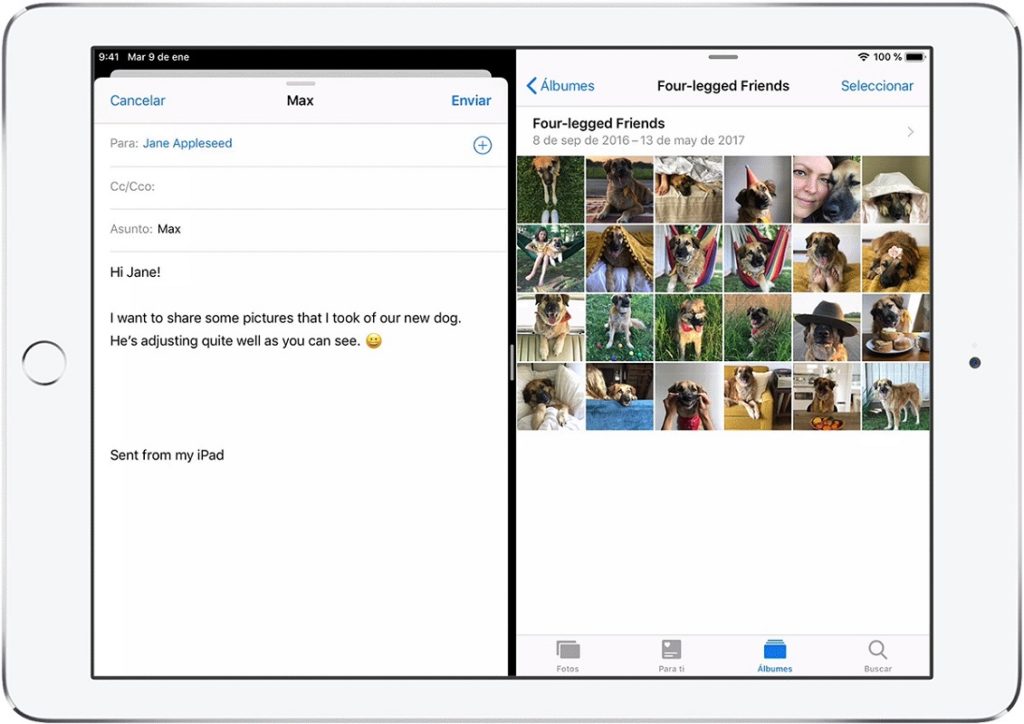
Una mejorada multitarea llega de la mano de iPadOS 15
Si bien Split View funciona muy bien, como seguramente ya hayas podido comprobar, lo cierto es que los chicos de Cupertino han decidido revolucionar el multitasking en su exitoso tablet, introduciendo algunas novedades.
De la mano del lanzamiento de sistema operativo iPadOS 15, la próxima versión de entornos para tablets de la californiana, tendremos una mejorada multitarea, mucho más intuitiva y potente que hasta el momento.
Quienes tengan la posibilidad de acceder a iPadOS 15, verán en principio que aparece un nuevo control situado en la parte superior del iPad, desde el cual vas a poder seleccionar una pantalla dividida, o una ventana que se superponga a las demás, cada una con sus propias opciones desde los tres puntos.
Entre esas opciones está la mencionada Split View y también Slide Over, además de la alternativa que nos permite que la pantalla del iPad sea ocupada por únicamente una aplicación. Así, será más fácil pasar entre ellas.
Si te interesa esto en especial, tienes una guía sobre cómo usar las nuevas funciones multitarea en iPadOS 15.

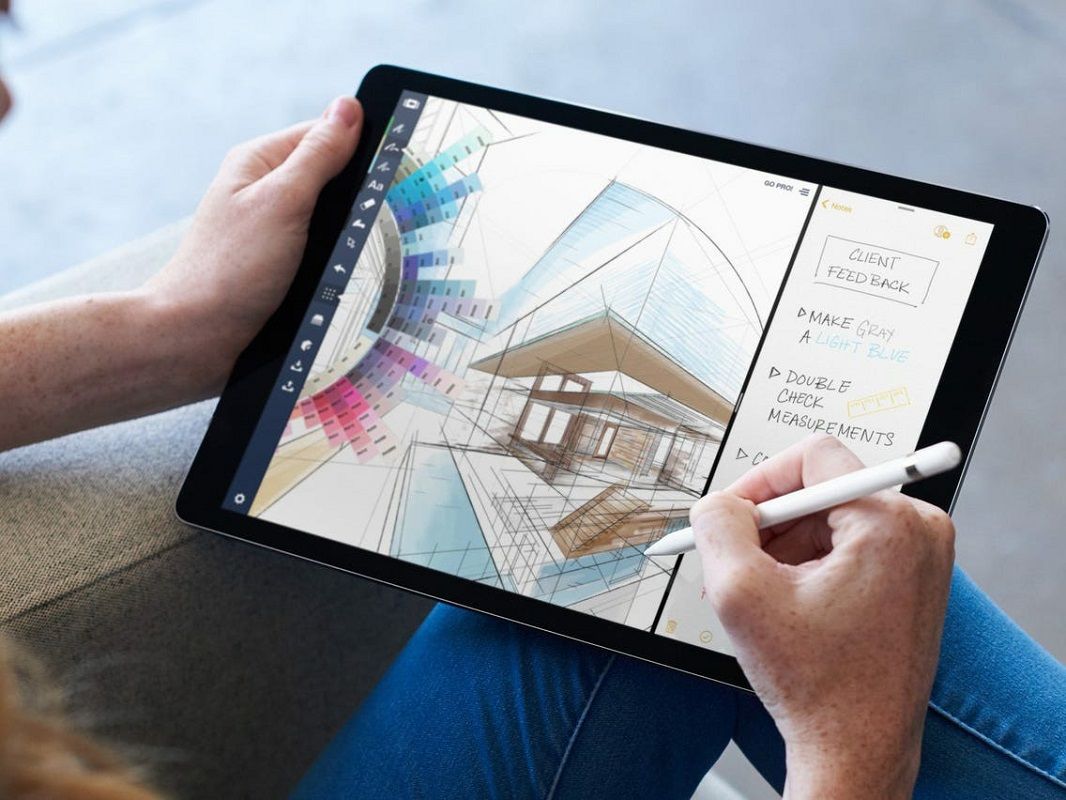
¿Tienes alguna pregunta o problema relacionado con el tema del artículo? Queremos ayudarte.
Deja un comentario con tu problema o pregunta. Leemos y respondemos todos los comentarios, aunque a veces podamos tardar un poco debido al volumen que recibimos. Además, si tu consulta inspira la escritura de un artículo, te notificaremos por email cuando lo publiquemos.
*Moderamos los comentarios para evitar spam.
¡Gracias por enriquecer nuestra comunidad con tu participación!